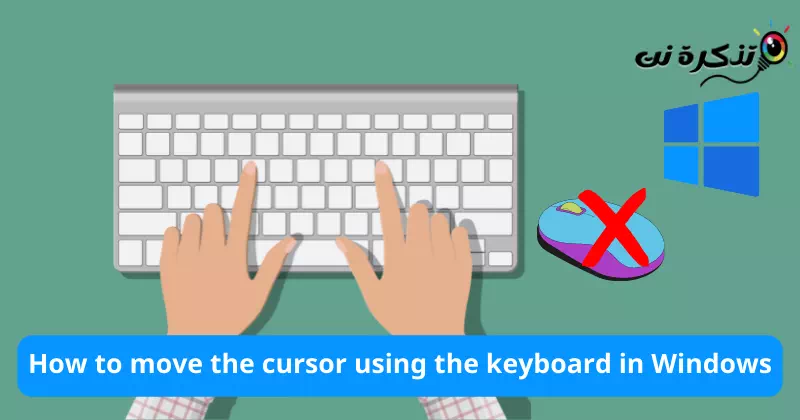මාව දැන හඳුනා ගන්න වින්ඩෝස් හි යතුරුපුවරුව භාවිතයෙන් මූසික දර්ශකය පාලනය කරන්නේ කෙසේද.
සමහර විට අපි (මූසිකය කැඩී ඇත) සහ ඇත්තෙන්ම ඔබට අවශ්ය වැනි ඇතැම් තත්වයන් තුළ අපව සොයා ගනිමු යතුරුපුවරුව භාවිතයෙන් මූසිකය පාලනය කරන්න. ඔබට මෙය කිරීමට අවශ්ය නම්, ඔබ සිටින්නේ නියත වශයෙන්ම නිවැරදි ස්ථානයේ ය. මොකද මීළඟ පේළි හරහා අපි ඔබ සමඟ බෙදා ගන්නෙමු කිසිදු අමතර මෘදුකාංගයක් අවශ්ය නොවී යතුරුපුවරුව භාවිතයෙන් කර්සරය ගෙනයාම සහ පාලනය කරන්නේ කෙසේද.
මූසිකය වෙනුවට එය පාලනය කිරීමට යතුරු පුවරුව භාවිතා කරන්නේ කෙසේද
වින්ඩෝස් මෙහෙයුම් පද්ධතිය නමින් හැදින්වෙන අංගයක් ඇත මූසික යතුරු හෝ ඉංග්රීසියෙන්: මූසික යතුරු ඔබට මූසික කර්සරය (පොයින්ටර්) ගෙනයාමට පමණක් නොව, අපේක්ෂිත ස්ථානයේ මූසික ක්ලික් කිරීම් කිරීමටද භාවිතා කළ හැකිය.
Mouse Keys විශේෂාංගය සක්රිය කරන්නේ කෙසේද
පළමුව ඔබ වින්ඩෝස් යතුරුපුවරු කෙටිමං පෙරනිමි සැකසුම් වලට සකසා තිබිය යුතුය, එබැවින් ඔබට පහත බොත්තම් එබීමෙන් යතුරුපුවරු කෙටිමඟක් භාවිතයෙන් මවුස් යතුරු ක්රියාත්මක කළ හැක: (alt + වම් මාරුව + අංක අගුල) සහ ක්ලික් කිරීම ඔව්.

මෙම කෙටිමඟ යතුරුපුවරුව මූසිකයක් ලෙස ක්රියාත්මක නොකරන්නේ නම්, ඒ වෙනුවට ඔබට මූසික යතුරු සක්රීය කළ හැක “පහසු ප්රවේශ මධ්යස්ථානයමෙය පහත පරිදි සිදු කෙරේ:
- පළමුව, "" මත ක්ලික් කරන්නආරම්භක මෙනුව"සහ සොයන්න"පාලන පුවරුව"ළඟා වීමට පාලක මණ්ඩලයක්.

වින්ඩෝස් 10 හි පාලක පැනලය විවෘත කරන්න - ඉන්පසු තෝරන්න "පහසු ප්රවේශ මධ්යස්ථානය"ළඟා වීමට ප්රවේශ පහසු මධ්යස්ථානය.

ප්රවේශ පහසුකිරීම් මධ්යස්ථානය - ඊළඟට, මත තෝරන්නමූසිකය භාවිතා කිරීමට පහසු කරන්නමූසිකය භාවිතා කිරීමට පහසු කිරීමට.

මූසිකය භාවිතා කිරීමට පහසු කරන්න - ඉන්පසු " ඉදිරියෙන් ඇති කොටුව සලකුණු කරන්නමූසික යතුරු සක්රිය කරන්නඒ කියන්නේ මවුස් යතුරු ක්රියාත්මකයි.

මූසික යතුරු සක්රිය කරන්න එසේම ඔබට අවශ්ය නම් මූසිකයේ වේගය වැඩි කිරීම වැනි සමහර සැකසුම් වෙනස් කරන්න , ඔබට සඳහන් කළ හැකමූසික යතුරු සකසන්නඒ කියන්නේ මවුස්කී සැකසීම සහ වෙනස්කම් කරන්න.

මූසික යතුරු සකසන්න - ඉන්පසු ක්ලික් කරන්නOK" එකඟ වීමට.
යතුරුපුවරුව භාවිතයෙන් කර්සරය චලනය කරන්නේ කෙසේද
භාවිත විශේෂාංගය සක්රිය කිරීමෙන් පසුව මූසිකය වෙනුවට යතුරු ඔබට අංක යතුරු භාවිතා කළ හැකිය (අංක තහඩුව) කර්සරය චලනය කිරීමට. පහත වගුවේ දැක්වෙන්නේ දර්ශකය චලනය කරන්නේ කෙසේද යන්නයි.
| පරිශීලක යතුර | චලනය |
| වටිනාකම 7 | ඉහළට සහ වමට |
| වටිනාකම 8 | ඉහළ |
| වටිනාකම 9 | ඉහළට සහ දකුණට |
| වටිනාකම 4 | වම |
| වටිනාකම 6 | හරි |
| වටිනාකම 1 | පහළට සහ වමට |
| වටිනාකම 2 | පහළ |
| වටිනාකම 3 | පහළට සහ දකුණට |
යතුරුපුවරුව භාවිතයෙන් මූසික ක්ලික් කිරීමක් කරන්නේ කෙසේද
සියලුම මූසික ක්ලික් කිරීම් එනම් වම් ක්ලික් කිරීම සහ දකුණු මූසික ක්ලික් කිරීම යතුරු පුවරුව සමඟ ද කළ හැකිය.
සාමාන්යයෙන් යතුරුපුවරුව මත දකුණු-ක්ලික් කිරීම සඳහා කැප වූ යතුරක් ඇත, එය දකුණු-ක්ලික් කිරීම සඳහා පහසු විකල්පයකි.
- ක්ලික් කිරීම් භාවිතා කර ඇතයතුරු අංකය 5’, නමුත් ඔබ එය කිරීමට පෙර, ඔබ කළ යුත්තේ කුමන ක්ලික් කිරීම්ද යන්න තීරණය කළ යුතුය.
- වම් ක්ලික් කිරීම සැකසීමට, ඔබන්න "යතුරක් /(ඉදිරි කප්පාදුව).
- සැකසීමට දකුණු-ක්ලික් කරන්න, ඔබන්න "යතුරක් -(අඩු ලකුණ).
- ක්ලික් කිරීමක් සැකසූ පසු, ඔබන්න "යතුරු අංකය 5නිශ්චිත ක්ලික් කිරීම සිදු කිරීමට.
- ද්විත්ව ක්ලික් කිරීමක් සිදු කිරීම සඳහා, "එබීමෙන් වම්-ක්ලික් කරන්න තෝරන්න./ඉන්පසු ඔබන්න+" වෙනුවට (ප්ලස් ලකුණ)අංක 5".
උදාහරණයක් ලෙස, ඔබට අයිතමයක් මත වම්-ක්ලික් කිරීමට අවශ්ය නම්, ඔබ ඔබන්න / එවිට ඔබ ඔබන්න 5. වෙනත් ක්ලික් කිරීමක් සකසන තෙක් තෝරාගත් ක්ලික් කිරීම සක්රියව පවතින බව සලකන්න. කෙටියෙන් කිවහොත්, ඔබ තෝරා ගන්නේ නම් වම් ක්ලික් කිරීමෙන් (/), ඉන්පසු අංක යතුර 5 ඔබ තවත් ක්ලික් කිරීමක් සැකසීමෙන් ක්රියාව වෙනස් කරන තෙක් සියලුම වම් ක්ලික් කිරීම් සිදු කරන්න.
යතුරුපුවරුව භාවිතයෙන් ඇදගෙන යන ආකාරය
පුදුමයට කරුණක් නම්, එය කළ හැකියයතුරු පුවරුව භාවිතයෙන් ඇද දමන්න තවද. ඇදගෙන යාමට අයිතමයක් තේරීමට, ඔබේ මූසිකය එය මත තබා "" ඔබන්නඅංක 0(ශුන්ය). ඉන්පසු ඔබට එය අතහැරීමට අවශ්ය ස්ථානය පෙන්වා " ඔබන්න.(දශම ලක්ෂ්යය).
මේ ආකාරයෙන් ඔබට වින්ඩෝස් හි යතුරුපුවරුව භාවිතයෙන් මවුස් කර්සරය පහසුවෙන් පාලනය කළ හැකිය.
ඔබ මේ ගැන ඉගෙන ගැනීමට ද උනන්දු විය හැකිය:
- වින්ඩෝස් මෙහෙයුම් පද්ධතියේ තිරය මත යතුරු පුවරුව පෙන්වන්නේ කෙසේද
- ඔබේ ලැප්ටොප් එකේ (ලැප්ටොප්) ඇට් (@) සංකේතය ලියන්නේ කෙසේද?
මෙම ලිපිය ඔබට දැන ගැනීමට ප්රයෝජනවත් වේ යැයි අපි සිතමු යතුරුපුවරුව සමඟ මූසිකය පාලනය කිරීමට Mouse Keys විශේෂාංගය භාවිතා කරන්නේ කෙසේද. අදහස් දැක්වීමේදී ඔබේ අදහස් සහ අත්දැකීම් අප සමඟ බෙදා ගන්න.